将照片/视频从 Galaxy S4 传输到计算机的 9 种方法
您最近购买了令人难以置信的全新三星 Galaxy S9/S20 智能手机,它无疑是今年上市的功能最强大、功能最齐全的智能手机之一。
但是,在将高清媒体(尤其是照片和视频)从新手机传输到计算机时,很容易陷入将数据传输到存储卡或使用过时的蓝牙方法的陷阱。
是时候用这四种简单的方法让生活变得更简单了,教你如何轻松地将图片从 Galaxy S9/S20 传输到计算机以进行可靠的备份。
方法 1. 使用 DrFoneTool 将照片从 S9/S20 传输到 PC/Mac – 电话管理器 (Android)
将数字媒体从 S9/S20 传输到计算机的第一种也是最简单的方法是使用第三方软件,称为 DrFoneTool – 电话管理器 (Android). 除了能够传输设备上的现有内容外,您还可以发送所有 SMS 消息、联系人、音乐文件等,确保您已全面备份您可能需要保存的所有数据. 该软件还与 Mac 和 Windows 计算机兼容。

DrFoneTool – 电话管理器 (Android)
将照片和视频从 S9/S20 轻松传输到 PC/Mac
- 在Android和计算机之间传输文件,包括联系人,照片,音乐,SMS等。
- 管理,导出/导入您的音乐,照片,视频,联系人,短信,应用程序等。
- 将 iTunes 传输到 Android(反之亦然)。
- 在计算机上管理您的 Android 设备。
- 与Android 8.0完全兼容。
以下是如何使用 DrFoneTool 将照片/视频从 S9/S20 传输到计算机?
步骤 1. 前往 DrFoneTool – 电话管理器 (Android) 网站 并为您的计算机下载正确的版本。 安装软件并打开它。

步骤 2. 使用适当的 USB 电缆连接您的 S9/S20 设备。 DrFoneTool 识别您的设备后,单击“电话管理器”选项。
第 3 步。接下来,选择“将设备照片传输到 PC”选项。 如果要更改要传输的文件类型,请使用窗口顶部的选项(音乐、照片、视频、信息等)。

第 4 步。该软件现在将扫描您的设备以查看可以传输的文件。 它们将出现在窗口中,左侧有预览和文件夹网络,让您可以轻松找到要传输的照片。

第 5 步。 使用复选框选择要传输的文件。 然后,单击“导出”按钮并在计算机上选择要保存照片的位置。
第 6 步。单击“确定”,您的文件将被传输并保存在您的计算机上。
方法 2. 通过文件资源管理器将照片从 S9/S20 复制到 PC
另一种将照片从 S9/S20 传输到计算机的方法是使用 Windows 计算机上的内置文件资源管理器软件。 如果您了解设备文件夹网络的方式,这是一种有效的技术。
步骤 1. 使用 USB 电缆将 S9/S20 连接到计算机。
第 2 步。在您的计算机上打开文件资源管理器并导航此 PC > 您的设备名称,然后选择 SD 卡或手机存储,具体取决于您的文件的保存位置。
步骤 3. 找到 DCIM 文件夹并打开它。
第 4 步。在这里,您可以找到设备上的所有图像和视频。 通过单击 CTRL + 单击或 CTRL + A 选择所有文件,选择所需的文件。
步骤 5. 右键单击选定文件并选择复制。
第 6 步。现在导航您的计算机以找到您要存储照片和视频的文件夹(即您的图片文件夹)。 右键单击空白区域,然后单击粘贴。
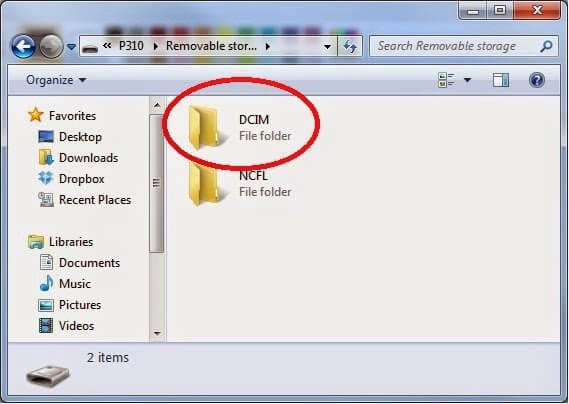
方法 3. 使用 Android 文件传输将照片从 S9/S20 传输到 Mac
如果您正在寻找将照片从 S9/S20 传输到恰好是 Mac 的计算机,您可能正在寻找 Android 文件传输应用程序。 这是一款快速简便的软件,可以帮助您将媒体安全可靠地备份到计算机上。
步骤 1. 前往 Android 文件传输网站 并以 .dmg 格式下载应用程序。
第 2 步。在您的 Mac 上找到下载的 androidfiletransfer.dmg 文件并将其拖到您的应用程序文件夹中。
第 3 步。 使用兼容的 USB 电缆将您的三星 S9/S20 连接到您的 Mac。
第 4 步。打开 Android 文件传输软件。
第 5 步。一旦软件识别出您的设备,您就可以浏览您的设备以查找照片和视频(最大 4GB 大小)并将它们复制到您的计算机上。
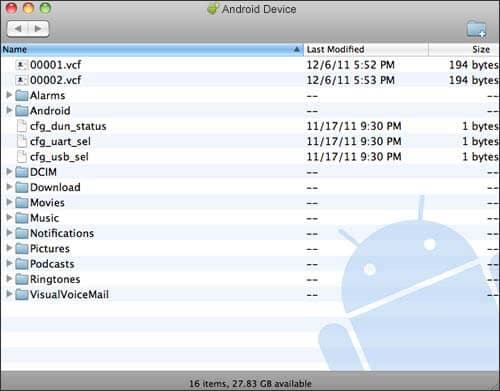
方法 4. 使用 Dropbox 将照片从 S9/S20 下载到计算机
最后,您可以使用称为 Dropbox 的云存储平台将照片从 S9/S20 传输到计算机。
如果您已经拥有 Dropbox 帐户,这是一个理想的解决方案,但如果需要,您需要支付额外的存储空间。 此方法还意味着您可以无线备份数据,但可能会收取数据费用。
步骤 1. 在三星 S9/S20 上,下载并安装 Dropbox 应用程序.
第 2 步。打开 Dropbox 并登录您的帐户(如果您还没有,请创建一个)。
第 3 步。导航到您的图库应用程序并开始选择您要传输的文件。
第 4 步。单击共享选项并点击 Dropbox 将您的文件上传到您的 Dropbox 帐户。
第 5 步。在您的计算机上,前往 Dropbox 网站并下载并安装 Dropbox 软件。
第 6 步。在您的计算机上打开 Dropbox 并登录您的帐户。
第 7 步。在这里,您将看到您从设备上传的所有照片。 选择要存储在计算机上的文件,然后单击下载。 然后,您可以在成功下载和备份文件之前选择您希望在计算机上保存文件的文件夹。

如您所见,在学习如何将图片从 Galaxy S9/S20 传输到计算机时,您可以采取多种方法,无论您是尝试保护它们还是备份它们。
DrFoneTool – 电话管理器 (Android) 可以帮助您轻松完成此操作,这要归功于其易用性、快速安装和试用期,因此您可以确保这是适合您的软件。

